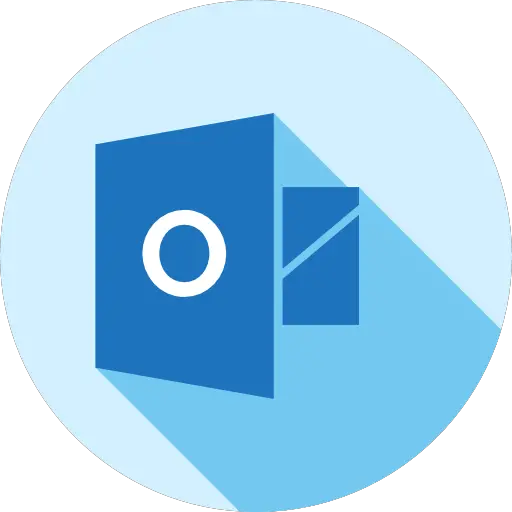Устранение проблем с Outlook на мобильных устройствах
Распространенные проблемы
Проблемы с синхронизацией и входом
Если у вас есть учетная запись Рабочей или учебной учетной записи Microsoft 365 на основе учетной записи Microsoft 365 для бизнеса или Exchange, для решения проблем обратитесь в службу технической поддержки или к своему администратору Microsoft 365.
Если вы используете учетную запись Outlook.com, например @hotmail.com, @live.com и т. д., обратитесь в службу поддержки Microsoft.
Удаление связи с телефоном
Если вы потеряли телефон или пытаетесь сбросить связи, вы можете удалить этот номер из учетной записи. При этом очистка устройства не выполняется.
Не удается установить приложение Outlook
Чтобы установить приложение Outlook Mobile, вам понадобится:
мобильное устройство, которое соответствует минимальным требованиям для приложения;
достаточно места на вашем устройстве для приложения;
подключение Wi-Fi или мобильному Интернету для загрузки приложения.
Сбои в работе приложения Outlook
Если при попытке открыть приложение Outlook Mobile происходит сбой, очистите кэш браузера на устройстве. Затем удалите и еще раз установите приложение.
Не удается найти нужную функцию в Outlook
Если вам требуется какая-либо возможность, отправьте свой отзыв, чтобы помочь нам определить приоритеты новых функций для будущих обновлений. Дополнительные сведения см. в статье Как оставить отзыв по Microsoft Office?
Учетная запись Outlook.com или Рабочей или учебной учетной записи Microsoft 365 перестала синхронизироваться
Если ваша учетная запись Outlook.com или Рабочей или учебной учетной записи Microsoft 365 перестала синхронизироваться с мобильным устройством, см. статью Устранение проблем с синхронизацией электронной почты Outlook.com. После удаления связи вам понадобится снова добавить учетную запись.
Также вы можете проверить состояние сервера Outlook.com на наличие сбоев. Если электронная почта работает на компьютере, а сбои отсутствуют, проблема может возникать из-за почтового приложения.
Не удается синхронизировать календарь и контакты после настройки
Если вы настроили электронную почту как учетную запись IMAP или POP, календарь и контакты синхронизироваться не будут. Их нужно добавить как учетную запись Exchange ActiveSync. Также убедитесь, что у почтового приложения есть разрешение на доступ к календарю и контактам.
Если проблемы с синхронизацией возникают при первой настройке учетной записи электронной почты, см. статью Не удается синхронизировать календарь и контакты с телефоном или планшетом.
Если учетная запись электронной почты нормально работает на компьютере, проблема может возникать из-за почтового приложения. В таком случае обратитесь в соответствующую службу поддержки. Например, если у вас возникли проблемы при добавлении учетной записи электронной почты Outlook.com в почтовое приложение на iOS, обратитесь в службу поддержки Apple. Рекомендуем скачать и установить приложение Outlook Mobile, чтобы легко управлять календарем и электронной почтой.
Не удается войти в приложение
Проверьте учетную запись электронной почты и пароль и попробуйте еще раз ввести данные.
Проверьте, поддерживается ли ваша учетная запись электронной почты. Вы можете добавлять учетные записи из Microsoft 365, Exchange Online, Exchange Server (2007 SP2, 2010, 2013), Outlook.com (включая Hotmail, Live и MSN), Gmail, iCloud и Yahoo! Mail.
Если вы не знаете точно, к какому типу относится ваша учетная запись, спросите у группы поддержки по месту работы или у поставщика услуг электронной почты или Интернета.
Если вам не удается войти в учетную запись, которую вы уже добавили, удалите учетную запись, а затем снова ее добавьте.
Чтобы удалить учетную запись и снова ее добавить:
Выберите Параметры, затем выберите учетную запись, которую нужно удалить.
Выберите команду Удалить учетную запись.
Выберите вариант С устройства (удаляется только учетная запись, данные остаются) или С устройства и из удаленных данных (удаляются учетная запись и все связанные с ней данные).
8 лучших способов исправить приложение Outlook, не работающее на Android
Microsoft Outlook объединяет ваши электронные письма, календарь и файлы в одно приложение для Android. Помимо Microsoft 365, он работает с вашими учетными записями Gmail или Yahoo Mail. Но было бы странно, если бы приложение не работает и многие пользователи Android сталкиваются с этим.
Хотя приложение Outlook всегда имело печально известные проблемы с синхронизацией и уведомлениями, многие пользователи также жаловались на его производительность, особенно на Android. Мы покажем вам, как решить все проблемы с приложением Outlook на Android с помощью этих решений. Итак, приступим.
1. Проверьте подключение к Интернету.
Поскольку приложению Outlook для правильной работы требуется подключение к Интернету, вы можете начать с проверки Интернета на своем телефоне. Иногда плохое подключение к Интернету может заставить вас поверить в то, что с приложением возникли проблемы.
2. Перезагрузите телефон.
Если вы уверены, что Интернет работает нормально, следующее, что вам нужно сделать, это перезагрузить телефон. Перезагрузка устройства остановит все приложения и службы, работающие на вашем телефоне, а также поможет исправить незначительные ошибки и проблемы в процессе.
3. Отключите режим энергосбережения.
Энергосберегающие устройства на вашем Android часто ограничивают способность приложения работать в полную силу. То же самое и с приложением Outlook. Если вы включили режим энергосбережения на своем телефоне, это может помешать возможности Outlook эффективно синхронизировать и обновлять данные. Таким образом, вы можете попробовать отключить его, чтобы посмотреть, решит ли он проблему. Вот как.
Шаг 1: Откройте приложение «Настройки» на телефоне и перейдите в раздел «Батарея».
Шаг 2: Перейдите к параметру «Экономия заряда» и нажмите «Выключить сейчас».
Кроме того, вы также можете отключить функцию экономии заряда аккумулятора на своем телефоне, опустив панель уведомлений и нажав значок батареи.
Совет профессионала: Если вы хотите продлить время автономной работы своего Android, попробуйте вместо этого использовать приложение Outlook в темном режиме.
После отключения проверьте, нормально ли работает приложение Outlook.
4. Проверьте разрешения для приложений.
Если приложение Outlook не работает должным образом, это может произойти из-за отсутствия разрешений приложения. Таким образом, вы можете проверить, предоставлены ли приложению все необходимые разрешения на вашем телефоне. Вот как.
Шаг 1: Откройте на телефоне приложение «Настройки». Зайдите в Приложения и уведомления.
Шаг 2: Прокрутите вниз и найдите приложение Outlook в списке. Там перейдите в Разрешения.
Шаг 3: Теперь нажмите и разрешите все доступные разрешения.
После этого перезапустите приложение, чтобы проверить, нормально ли оно работает.
5. Обновите приложение.
Возможно, проблемы с приложением Outlook на вашем телефоне ограничены текущей версией приложения. Скорее всего, более новая версия была выпущена разработчиком, который решил такие проблемы. Таким образом, вы можете попробовать обновить приложение из Google Play Store и посмотреть, поможет ли это.
6. Сбросить аккаунт
Приложение Outlook также позволяет сбросить настройки вашей учетной записи в приложении для устранения проблем с синхронизацией в приложении. Это может помочь решить проблему с неработающим приложением Outlook. Вот как это работает.
Шаг 1: Запустите приложение Outlook на своем телефоне. Нажмите на значок профиля в верхнем левом углу, чтобы открыть меню боковой панели. Теперь нажмите на значок шестеренки внизу, чтобы открыть настройки.
Шаг 2: В разделе «Учетные записи почты» нажмите на свою учетную запись электронной почты. Затем выберите параметр «Сбросить учетную запись». Наконец, нажмите «Продолжить», чтобы начать сброс.
Приложение сбросит настройки учетной записи, а затем перезапустится. Не волнуйся. Вы не потеряете свои электронные письма.
7. Выйдите и войдите в систему.
Если сброс Outlook не помогает, попробуйте выйти из всех своих учетных записей и снова войти. Прочтите, чтобы узнать, как это сделать.
Шаг 1: Запустите приложение Outlook на своем телефоне и перейдите в Настройки.
Шаг 2: В разделе «Учетные записи почты» нажмите на свою учетную запись электронной почты и выберите опцию «Удалить учетную запись» внизу.
Шаг 3: Наконец, выберите «Удалить с этого устройства» и нажмите «Удалить».
Теперь снова добавьте свою учетную запись электронной почты, чтобы увидеть, решена ли проблема.
8. Переустановите Outlook.
Если все остальное не помогло, то удаление и повторная установка приложения вполне может быть вашим последним вариантом. Это должно помочь очистить все данные приложения Outlook на вашем телефоне, включая его кеш, и навсегда исправить любые проблемы, связанные с приложением.
Больше никаких проблем с Outlook
Упомянутые выше решения должны помочь навсегда решить любую проблему с Outlook на вашем Android. Но если ничего не работает, вы можете изучить другие варианты и подумать о переходе на альтернативу Outlook для Android.
Проблема с приложением Outlook на Android
Приложение Outlook, созданная Microsoft, предлагает свои службы управления почтой, контакты календаря и т. д. Простой и мощный инструмент, которым пользуются миллионы людей по всему миру в личном или профессиональном контексте.
Однако может случиться так, что приложение больше не работает нормально и мешает вам использовать его по своему усмотрению.
Целью данной статьи является проанализировать все проблемы, возникающие в приложении Outlook на смартфоне Android, и предложить решения для их устранения.
Различные проблемы в приложении Outlook
Различные решения проблем с приложением Outlook на Android
Вот набор решений, которые мы протестировали и собрали здесь, чтобы дать вам ответ. Попробуйте эти манипуляции по очереди, чтобы увидеть, положительно ли они влияют на проблемы, возникающие на вашем Android-смартфоне.
Перезагрузите Android-устройство.
Проверьте свой доступ в Интернет
Поэтому для любого подключения к вашей учетной записи Outlook вам понадобится подключение к интернету. убедитесь, что соединение достаточно стабильное чтобы загрузить эти данные.
Проверьте, активировали ли вы синхронизацию своей учетной записи Outlook
Как показано на этом примере изображения, убедитесь, что в вашей учетной записи Google включена опция синхронизации для Outlook.
Обновите приложение Outlook
Если до сих пор ничего не помогло, возможно, обновление приложения решит ваши проблемы. Для этого зайдите в Play-store в поисках Приложение Outlook. Если у вас есть сомнения по поводу процедуры, приглашаем вас прочитать нашу статью, специально написанную на эту тему:
Очистить кеш приложения Outlook
Эта процедура часто решает проблемы с приложениями, которые работают медленно или закрываются без причины.
Вам может быть интересно, для чего нужен кеш приложения. Проще говоря, кеш приложения это пространство памяти, выделенное ему для хранения временной информации, легко доступной для ускорения поиска, когда это необходимо пользователю. Другими словами, он записывает процесс запуска и запуска приложения, чтобы ускорить его в следующий раз, в данном случае это приложение Outlook. Но если в процесс встроена ошибка, это приведет к сбою оборудования. Сбросьте эту информацию, чтобы воссоздать путь без ошибок.
Удалите свою учетную запись Outlook, затем переустановите ее
Затем продолжите установку, как вы это делали изначально.
Отключить оптимизацию батареи
На некоторых форумах всплывало, что оптимизация батареи может конфликтовать с некоторыми приложениями и иногда они ломаются. Если некоторые из ваших приложений работают с этой опцией, попробуйте выключить его и попробуйте снова использовать Outlook.
Попробуйте снова использовать Microsoft Outlook после этой манипуляции.
Отключить двухэтапную аутентификацию
По той же логике, что и раньше, некоторые пользователи Android обнаружил, что их Приложение двухэтапной аутентификации может конфликтовать с входом в приложение Outlook. Чтобы узнать, может ли у вас такая же проблема, перейдите к параметрам своего двухэтапного приложения-аутентификатора и принудительно завершите работу. Затем перезапустите соединение с Outlook, чтобы увидеть, не изменилось ли что-нибудь.
Проверьте совместимость версий вашего приложения Outlook и Android.
Для всех проблемы с обновлением приложений и AndroidПриглашаем вас ознакомиться с нашей статьей на эту тему, которая ответит на все ваши вопросы:
Если, однако, вам нужно скачать старую версию Outlook для Rрешить ваши проблемы с подключением, вот сайт перечисление всех существующих версий. Вам решать выбрать более старый, чтобы он снова работает с вашим Android-смартфоном.
Этот установочный файл находится в папке Формат APK, представленный в виде специальный формат для определенных файлов на Android. Чтобы помочь вам установить их, вот также статья, объясняющая всю процедуру:
Перестал работать аутлук на телефоне
Встречайте Outlook для Android — удобное приложение с новым дизайном, в котором миллионы пользователей работают сразу со всеми своими почтовыми ящиками, календарями и файлами в единой папке «Входящие» с интеллектуальными функциями.
Сортировка почты поможет сконцентрироваться на первоочередных задачах, ведь важные сообщения всегда будут в верхней части списка. Чтобы назначить собрание или поделиться сведениями о доступности, понадобится всего пара касаний, каким бы календарем или почтовой системой вы не пользовались. А если вы хотите добавить документ, просто выберите его в списке «Файлы» и вложите в сообщение.
Одно касание — и перед вами все, что поможет быстро справиться с делами.
Outlook для Android поддерживает Microsoft Exchange, Office 365, Outlook.com, Gmail и Yahoo Mail.
Требуется Android: 7.0 и выше
Русский интерфейс: Да
Android 4.0+:
версия: 2.0.40 Microsoft Outlook (Пост VLADFIONOV #47418956)
версия: 2.0.39 Microsoft Outlook (Пост VLADFIONOV #47381211)
версия: 2.0.37 Microsoft Outlook (Пост VLADFIONOV #47226221)
версия: 2.0.29 Microsoft Outlook (Пост Aivengo73 #46575945)
версия: 2.0.24 Microsoft Outlook (Пост Aivengo73 #46240351)
версия: 2.0.17 Microsoft Outlook (Пост Alex0047 #45412511)
версия: 2.0.16 Microsoft Outlook (Пост Alex0047 #45412511)
версия: 2.0.12 Microsoft Outlook (Пост Alex0047 #45182679)
версия: 2.0.3 Microsoft Outlook Preview (Пост Alex0047 #44807500)
версия: 2.0.2 Microsoft Outlook Preview (Пост Alex0047 #44629222)
версия: 1.3.25 
версия: 1.3.24 
версия: 1.3.23 
версия: 1.3.21 
версия: 1.3.20 Microsoft Outlook Preview (Пост iMiKED #43674508)
версия: 1.3.17 Microsoft Outlook Preview (Пост Alex0047 #43363261)
версия: 1.3.15 Microsoft Outlook Preview (Пост iMiKED #43339883)
версия: 1.3.14 Microsoft Outlook Preview (Пост Alex0047 #43012086)
версия: 1.3.8 Microsoft Outlook Preview (Пост Vetal`M #42680250)
версия: 1.3.6 Microsoft Outlook Preview (Пост Vetal`M #42654293)
версия: 1.3.4 Microsoft Outlook Preview (Пост iMiKED #42475655)
версия: 1.2.37 Microsoft Outlook Preview (Пост Alex0047 #41995155)
версия: 1.2.36 Microsoft Outlook Preview (Пост Alex0047 #41995155)
версия: 1.2.35 
версия: 1.2.34 
версия: 1.2.31 Microsoft Outlook Preview (Пост Alex0047 #41606681)
версия: 1.2.30 Microsoft Outlook Preview (Пост Vetal`M #41590799)
версия: 1.2.28 Microsoft Outlook Preview (Пост Vetal`M #41570985)
версия: 1.2.26 Microsoft Outlook Preview (Пост Alex0047 #41334895)
версия: 1.2.24 Microsoft Outlook Preview (Пост Vetal`M #41214448)
версия: 1.2.23 Microsoft Outlook Preview (Пост Alex0047 #41039500)
версия: 1.2.21 Microsoft Outlook Preview (Пост Alex0047 #41039500)
версия: 1.2.19 
версия: 1.2.18 Microsoft Outlook Preview (Пост Alex0047 #40904591)
версия: 1.2.17 
версия: 1.2.16 Microsoft Outlook Preview (Пост Alex0047 #40798774)
версия: 1.2.14 Microsoft Outlook Preview (Пост Alex0047 #40758261)
версия: 1.2.13 Microsoft Outlook Preview (Пост Alex0047 #40733122)
версия: 1.2.12 Microsoft Outlook Preview (Пост Alex0047 #40648182)
версия: 1.2.11 Microsoft Outlook Preview (Пост Alex0047 #40575005)
версия: 1.2.9 
версия: 1.2.8 Microsoft Outlook Preview (Пост Alex0047 #40088200)
версия: 1.2.5 https://4pda.to/forum/d…soft+Outlook+1.2.5.apk
версия: 1.2.2 https://4pda.to/forum/d…tlook+v1.2.2+Final.apk
версия: 1.2.1 https://4pda.to/forum/d…tlook+v1.2.1+Final.apk
версия: 1.1.9 https://4pda.to/forum/d…look+Preview+1.1.9.apk
версия: 1.1.8 Microsoft Outlook Preview (Пост Aivengo73 #39281926)
версия: 1.1.7 https://4pda.to/forum/d…look+Preview+1.1.7.apk
версия: 1.1.5 

What’s New 1.1.7:
• Improved Agenda Widget.
• Numerous performance improvements and stability fixes to working with attachments.
• Improvements to overall account stability.

What’s New 1.1.8:
• IConnectivity and sync improvements.
• IStability improvements.

Microsoft Outlook Preview 1.1.9
Что нового
Connectivity and sync improvements.
Stability improvements.

Перестал работать аутлук на телефоне
Встречайте Outlook для Android — удобное приложение с новым дизайном, в котором миллионы пользователей работают сразу со всеми своими почтовыми ящиками, календарями и файлами в единой папке «Входящие» с интеллектуальными функциями.
Сортировка почты поможет сконцентрироваться на первоочередных задачах, ведь важные сообщения всегда будут в верхней части списка. Чтобы назначить собрание или поделиться сведениями о доступности, понадобится всего пара касаний, каким бы календарем или почтовой системой вы не пользовались. А если вы хотите добавить документ, просто выберите его в списке «Файлы» и вложите в сообщение.
Одно касание — и перед вами все, что поможет быстро справиться с делами.
Outlook для Android поддерживает Microsoft Exchange, Office 365, Outlook.com, Gmail и Yahoo Mail.
Требуется Android: 7.0 и выше
Русский интерфейс: Да
Android 4.0+:
версия: 2.0.40 Microsoft Outlook (Пост VLADFIONOV #47418956)
версия: 2.0.39 Microsoft Outlook (Пост VLADFIONOV #47381211)
версия: 2.0.37 Microsoft Outlook (Пост VLADFIONOV #47226221)
версия: 2.0.29 Microsoft Outlook (Пост Aivengo73 #46575945)
версия: 2.0.24 Microsoft Outlook (Пост Aivengo73 #46240351)
версия: 2.0.17 Microsoft Outlook (Пост Alex0047 #45412511)
версия: 2.0.16 Microsoft Outlook (Пост Alex0047 #45412511)
версия: 2.0.12 Microsoft Outlook (Пост Alex0047 #45182679)
версия: 2.0.3 Microsoft Outlook Preview (Пост Alex0047 #44807500)
версия: 2.0.2 Microsoft Outlook Preview (Пост Alex0047 #44629222)
версия: 1.3.25 
версия: 1.3.24 
версия: 1.3.23 
версия: 1.3.21 
версия: 1.3.20 Microsoft Outlook Preview (Пост iMiKED #43674508)
версия: 1.3.17 Microsoft Outlook Preview (Пост Alex0047 #43363261)
версия: 1.3.15 Microsoft Outlook Preview (Пост iMiKED #43339883)
версия: 1.3.14 Microsoft Outlook Preview (Пост Alex0047 #43012086)
версия: 1.3.8 Microsoft Outlook Preview (Пост Vetal`M #42680250)
версия: 1.3.6 Microsoft Outlook Preview (Пост Vetal`M #42654293)
версия: 1.3.4 Microsoft Outlook Preview (Пост iMiKED #42475655)
версия: 1.2.37 Microsoft Outlook Preview (Пост Alex0047 #41995155)
версия: 1.2.36 Microsoft Outlook Preview (Пост Alex0047 #41995155)
версия: 1.2.35 
версия: 1.2.34 
версия: 1.2.31 Microsoft Outlook Preview (Пост Alex0047 #41606681)
версия: 1.2.30 Microsoft Outlook Preview (Пост Vetal`M #41590799)
версия: 1.2.28 Microsoft Outlook Preview (Пост Vetal`M #41570985)
версия: 1.2.26 Microsoft Outlook Preview (Пост Alex0047 #41334895)
версия: 1.2.24 Microsoft Outlook Preview (Пост Vetal`M #41214448)
версия: 1.2.23 Microsoft Outlook Preview (Пост Alex0047 #41039500)
версия: 1.2.21 Microsoft Outlook Preview (Пост Alex0047 #41039500)
версия: 1.2.19 
версия: 1.2.18 Microsoft Outlook Preview (Пост Alex0047 #40904591)
версия: 1.2.17 
версия: 1.2.16 Microsoft Outlook Preview (Пост Alex0047 #40798774)
версия: 1.2.14 Microsoft Outlook Preview (Пост Alex0047 #40758261)
версия: 1.2.13 Microsoft Outlook Preview (Пост Alex0047 #40733122)
версия: 1.2.12 Microsoft Outlook Preview (Пост Alex0047 #40648182)
версия: 1.2.11 Microsoft Outlook Preview (Пост Alex0047 #40575005)
версия: 1.2.9 
версия: 1.2.8 Microsoft Outlook Preview (Пост Alex0047 #40088200)
версия: 1.2.5 https://4pda.to/forum/d…soft+Outlook+1.2.5.apk
версия: 1.2.2 https://4pda.to/forum/d…tlook+v1.2.2+Final.apk
версия: 1.2.1 https://4pda.to/forum/d…tlook+v1.2.1+Final.apk
версия: 1.1.9 https://4pda.to/forum/d…look+Preview+1.1.9.apk
версия: 1.1.8 Microsoft Outlook Preview (Пост Aivengo73 #39281926)
версия: 1.1.7 https://4pda.to/forum/d…look+Preview+1.1.7.apk
версия: 1.1.5 

What’s New 1.1.7:
• Improved Agenda Widget.
• Numerous performance improvements and stability fixes to working with attachments.
• Improvements to overall account stability.

What’s New 1.1.8:
• IConnectivity and sync improvements.
• IStability improvements.

Microsoft Outlook Preview 1.1.9
Что нового
Connectivity and sync improvements.
Stability improvements.